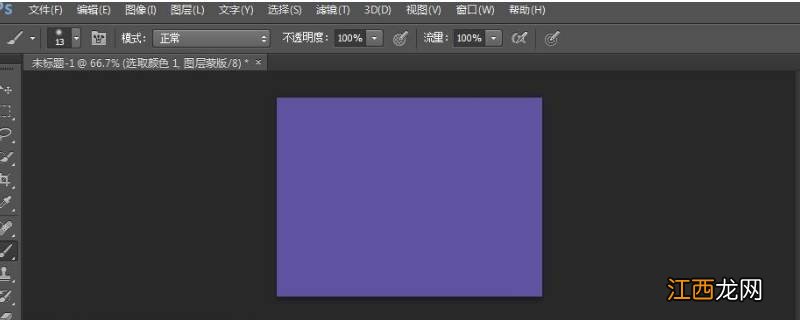
文章插图
演示机型:华为MateBook X 系统版本:win10 APP版本:ps2013【ps怎么缩放图层里的图像大小】
1、新建一个画布,大小1280*1280 。
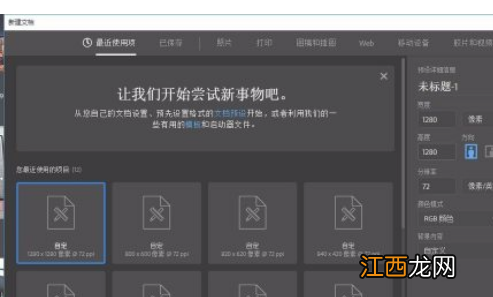
文章插图
2、将要编辑的图片直接拖入画布之中 。

文章插图
3、此时图片周围有可以放大的点,按住shift键可以原比例放大图片 。
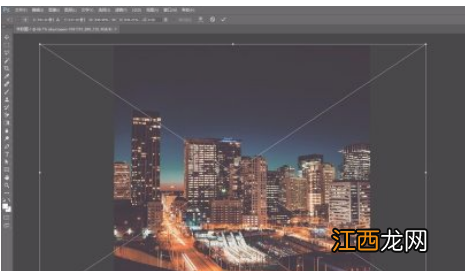
文章插图
4、放大到合适程度后,按回车键,图片只显示画布范围内的部分 。
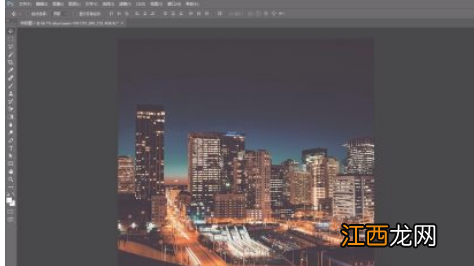
文章插图
5、同理拖入其他图片到画布中,编辑好大小 。
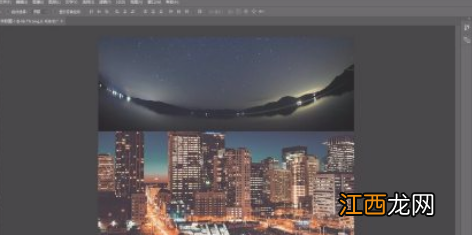
文章插图
6、此时如果想改变第一张图片的大小,则需先选择第一张图片的图层 。
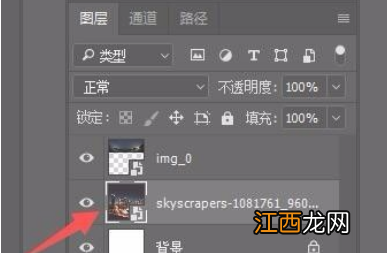
文章插图
7、然后按住Ctrl+T键,就进入了图片大小编辑状态 。
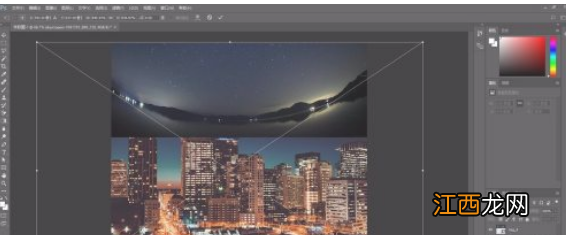
文章插图
8、这个大小编辑只针对这一个图层,不影响其他图层 。大小设置好后,按回车键完成编辑 。
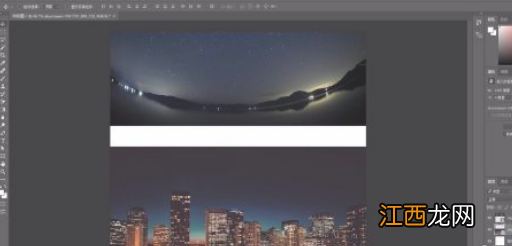
文章插图
相关经验推荐
- 死飞怎么刹车 死飞刹车方法
- u盘打不开需要格式化怎么办
- 电脑页面打不开怎么办
- 洛克王国小独角兽怎么进化 洛克王国小独角兽进化方法
- 方框带个√怎么打出来
- 金山表单怎么导出表格
- word怎么做米字格并写字
- 希沃怎么导出为ppt
- c盘打不开怎么修复
- win10怎么添加打印机








